sharepoint 开发学习开始,首先准备好sharepoint的环境,这里主要是记录在win7上如何安装SharepointServer的standstone的
- 安装环境
- 操作系统
win8 or win7 or vistar 操作系统都必须的64。
- 必备软件
Office组件:sharepoint workspace(建议Office组件全部安装)开发工具:VisualStudio2012 or VisualStudio2010。
数据库:SqlServer2008(如果安装SharepointServer,必须是2008的数据库) or SqlServer2005
- 安装文件配置
- 解压SharePointServer.exe
打开exe文件之后,文件会默认解压到"C:\Program Files (x86)\MSECache\oserver2010" 这个目录,找到"\Files\Setup\config.xml",编辑这个xml文件,在结束的"</Configuration>"的节点之前添加一行
<Setting Id="AllowWindowsClientInstall" Value="True"/> - Sharepoint安装必备组件
- Microsoft FilterPack 2.0.
在解压目录下:\PrerequisiteInstallerFiles\FilterPack\FilterPack.msi - Microsoft Sync Framework
http://go.microsoft.com/fwlink/?LinkID=141237. - SQL Server Native Client
http://go.microsoft.com/fwlink/?LinkId=123718. - Windows Identity Foundation (Windows6.1-KB974405-x64.msu)
http://support.microsoft.com/kb/974405. - Chart Controls
http://go.microsoft.com/fwlink/?LinkID=122517. - SQL Server Analysis Services - ADOMD.Net
http://download.microsoft.com/download/A/D/0/AD021EF1-9CBC-4D11-AB51-6A65019D4706/SQLSERVER2008_ASADOMD10.msi. - 安装IIS服务
打开win7"控制面板"-->"程序和功能"-->"打开或关闭Windows功能",选择IIS相关服务
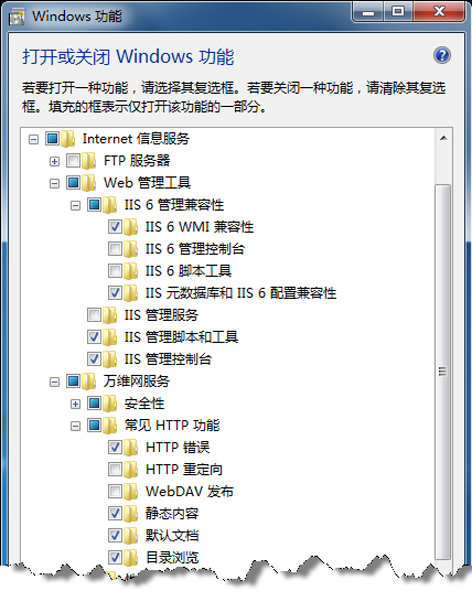
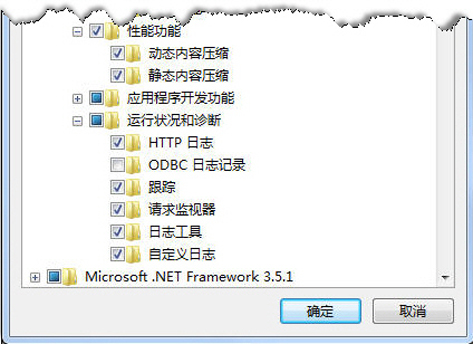
- 重启计算机
- 开始安装ShapointServer
- 双击打开解压目录下的Setup.exe文件
- 接受服务条款
- 在“选择所需的安装”页上,单击“独立”以便在一台开发人员工作站上安装所有软件

- 安装完成后,系统将提示您启动 SharePoint 产品和技术配置向导
- 或者,您也可以清除“SharePoint 产品和技术配置向导”复选框并关闭安装已完成对话框,以便不运行该向导。安装 ,然后通过打开命令提示符窗口并执行以下命令来手动启动 SharePoint 产品和技术配置向导
C:\Program Files\Common Files\Microsoft Shared\Web Server Extensions\14\BIN\psconfigui.exe
到这里Sharepoint就成功安装了。![]()